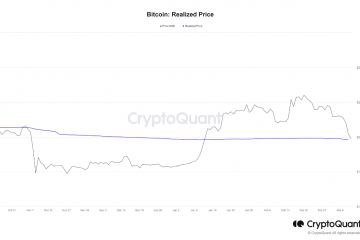Ocultar ou mostrar no Windows 10 e 11
A capacidade de ocultar recursos no Windows pode ser uma ótima maneira de impedir que outros usuários vejam as informações. Ter a capacidade de adicionar recursos pode personalizar o Windows do seu jeito.
Adicionar ou remover marcas d’água
Grau de dificuldade 4
(Ed observação: você pode ver a explicação completa dos graus de dificuldade neste artigo de dicas do Windows.)
A maioria dos Windows Insiders está ciente das informações de marca d’água que aparecem no canto inferior direito do monitor, bem como indivíduos que não ativaram sua cópia do Windows. Descobri que ter a versão do Windows e o número de compilação visíveis me ajuda a ver rapidamente qual versão de inicialização estou usando.
Posso entender qualquer pessoa que não queira que ela seja exibida. Então, se você achar chato, uma modificação no Registro pode fazer as duas coisas. Isso removerá ou adicionará todas as marcas d’água no canto inferior direito, portanto, se você não ativou sua versão do Windows, ele removerá o”Windows ativo”. Observação: a melhor maneira é ativar o Windows!
Adicionar/remover a marca d’água
Ao modificar o registro, é sempre prudente fazer backup do registro. É importante que você siga exatamente as instruções abaixo para evitar erros.
Etapas
Clique com o botão direito do mouse no menu Iniciar e selecione “Executar” ou pressionando a tecla Windows + Tecla “R”.Em”Executar”, digite”regedit”sem citações. Clique em OK. Isso abrirá o Editor do Registro do Windows. Clique em”OK”.Quando o UAC abrir clique em OK.Navegue até esta chave de registro ou apenas copie e cole o endereço na barra de endereços do regedit.
Computador\HKEY_CURRENT_USER\Control Panel\Desktop
No painel à direita, role para baixo e encontre”PaintDesktopVersion”.Clique duas vezes em PaintDesktopVersion. Altere os”Dados do valor”para”1″para ativar a marca d’água ou”0″(zero) para desativá-la.Clique em OK.Feche o EditorSair > e volte para o Windows.
A marca d’água deve ter desaparecido da área de trabalho se você digitou”0″ou aparecerá na área de trabalho se digitar”1″
Ocultar arquivos e pastas
Grau de dificuldade 1
Ocultar arquivos
Por padrão, o Explorador de Arquivos exibe todos os seus arquivos e pastas “não pertencentes ao sistema”. Se você deseja ocultar no Windows 10 ou 11, é um processo muito simples com o Windows 10 sendo um pouco diferente do Windows 11. As etapas para ambas as versões são explicadas abaixo. As etapas devem ser executadas na janela do Explorador de Arquivos, não no painel de Navegação à esquerda.
Ocultar Arquivos do Windows 10
No Explorador de Arquivos, clique em qualquer arquivo(s) ) você deseja ocultar e navegar até a faixa do File Explorer.Na faixa do File Explorer, clique em”Ocultar itens selecionados”. Isso é tudo o que é necessário para ocultar um arquivo no Windows 10.**
Pastas ocultas do Windows 10
No Explorador de Arquivos, clique com o botão direito do mouse na pasta você deseja ocultar. Na Faixa de Opções do Explorador de Arquivos, clique em “Ocultar Itens Selecionados” conforme mostrado acima.Na janela pop-up, você pode optar por ocultar apenas a pasta ou ocultar também o conteúdo da pasta. Após a escolha, a pasta deve desaparecer.
**Observação: ocultar arquivos e pastas depende da configuração na faixa do File Explorer. Se”Mostrar arquivos ocultos”for selecionado, os arquivos permanecerão visíveis.
Ocultar arquivos do Windows 11
No Explorador de Arquivos, selecione os arquivos que deseja ocultar. Clique com o botão direito do mouse no(s) arquivo(s) e selecione “Propriedades”. Na janela Propriedades, marque “Oculto” em Atributos. Clique em “Aplicar” e depois em “OK”.
O arquivo não estará mais visível. Consulte ** Observação acima.
Ocultar pastas do Windows 11
No Explorador de arquivos, clique com o botão direito do mouse na pasta da qual deseja ocultar visualize e selecione “Propriedades”. Na janela Propriedades, marque “Oculto” em Atributos. Na janela pop-up, você pode optar por ocultar apenas a pasta ou todo o conteúdo da pasta também.
Agora a pasta e (se selecionado) seu conteúdo estão ocultos. Consulte ** e *** Notas na seção Windows 10 acima. As pastas ocultas aparecerão um pouco desbotadas no painel de navegação.
Ocultar unidades Windows 10/11
As unidades são visíveis por padrão no Explorador de arquivos e normalmente são exatamente o que você quer. No entanto, você pode querer ocultar uma unidade da visualização para dificultar o acesso ou ocultar uma unidade que você não usa. Seja qual for o motivo, ocultar uma unidade é um processo fácil.
Clique com o botão direito do mouse no menu Iniciar do Windows e selecione”Gerenciamento de disco”.Na janela Gerenciamento de disco, certifique-se de que a coluna de volume seja larga o suficiente para mostrar as letras da unidade.Clique com o botão direito do mouse na unidade que deseja ocultar; selecione “Alterar Letras e Caminhos da Unidade”. Na janela pop-up, selecione “Remover” para remover a letra da unidade.
Se você abrir o Explorador de Arquivos, não deverá mais ver a unidade visível.
Para tornar a unidade visível novamente, repita as etapas acima mas na Etapa 4, adicione uma letra de unidade. Geralmente, é melhor usar a letra de unidade sugerida que é mostrada.
Resumo
Nem todo mundo quer uma exibição constante na área de trabalho, a imagem é muito leve e pequena para causar queima de monitor que preocupa algumas pessoas, e outras como o olhar. Ocultar unidades, arquivos e pastas são diferentes no fato de que, estando ocultos, são muito mais difíceis para alguém modificar ou visualizar acidentalmente. Seja qual for sua preferência, o poder está em suas mãos.
—